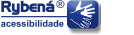Esquerda - Conteúdo.
Diretrizes Irlandesas de Acessibilidade - Prioridade 3.
National Disability Authority - NDA
Prioridade 3.
Seguindo a prioridade 3 haverá melhora no acesso para um ou mais grupos de usuários.
Lista de itens da prioridade 3- 3.1 Assegure-se de que o texto e o primeiro plano possuem contraste suficiente para pessoas com deficiência em distinguir cores.
- 3.2 Fornecer links de texto para imitar mapas de imagem do cliente
- 3.3 Expanda a primeira ocorrência de qualquer abreviação ou sigla.
- 3.4 Identificar a língua primária do documento de texto.
- 3.5 Informação de distinção de local no início de cabeçalhos, parágrafos, listas, etc..
- 3.6 Complemente o texto com gráficos ou apresentações auditivas onde estes forem facilitar a compreensão.
- 3.7 Fornecer resumos para tabelas.
- 3.8 Forneça abreviações para cabeçalho de rótulos de tabela.
- 3.9 Identifique grupos de links relacionados e forneça um meio de pulá-los.
- 3.10 Forneça uma alternativa linear para colunas de texto paralelas, com quebras de linha.
- 3.11 Crie uma ordem lógica de tabulação através dos links, controles de formulários e objetos.
- 3.12 Forneça atalhos de teclado para links importantes, controles de formulários e grupos de controles de formulários.
- 3.13 Separe links adjacentes com caracteres imprimíveis rodeados por espaços que não sejam links.
- 3.14 Forneça barras de navegação.
- 3.15 Se houver funções de busca, habilite diferentes tipos de busca para diferentes níveis de habilidade e preferências.
- 3.16 Dê informações sobre documentos formados por diversas páginas.
- 3.17 Dê a opção de pular a arte ASCII de múltiplas linhas.
- 3.18 Crie um estilo de apresentação uniforme para todas as páginas.
- 3.19 Inclua texto padrão em caixas de texto de formulários.
- 3.20 Forneça informações que permitam ao usuário receber documentos de acordo com suas preferências.
3.1 Assegure-se de que o texto e o primeiro plano possuem contraste suficiente para pessoas com deficiência em distinguir cores.
Ponto de Verificação WAI 2.2
 (WAI Checkpoint 2.2).
(WAI Checkpoint 2.2).
Texto WAI completo: "Certifique-se de que as combinações de cores de primeiro plano e de fundo forneçam contraste suficiente ao serem vistas por alguém que tenha deficiência de visão de cor ou vistas em tela em preto e branco. [Prioridade 2 para imagens, Prioridade 3 para texto].".
A diferença de contraste entre a cor do texto e a cor do primeiro plano deveria ser suficiente para usuários que são capazes de ler o texto, incluindo usuários que têm deficiência visual para cores ou que usam tela em preto e branco.
Fundamentos.
Nem todos podem distinguir com facilidade entre combinações e tons de cores parecidas. Alguns usuários acham difícil ler um texto quando este e seu primeiro plano são similares em tom, mesmo quando as cores são diferentes. Isto afeta especialmente usuários com mais idade ou aqueles que têm algum tipo de falta de percepção para diferença de cores.
Usuários também podem achar difícil distinguir entre cores se a tela usada for de baixa resolução ou monocromática.
As cores possuem três atributos que fazem com que as pessoas a percebam: matiz, brilho e saturação. Matiz é a cor básica percebida, essencialmente o nome da cor; por exemplo, um cachecol poderia ser "vermelho". Brilho é a qualidade do tom, por exemplo, o cachecol poderia ser vermelho, mas descrito como "vermelho escuro". Saturação é a quantidade de cor, por exemplo; o cachecol é "muito vermelho". À medida em que as cores se tornam menos saturadas, elas se tornam branco ou preto.
Esquemas de cores que satisfazem nítida diferenciação em todos os três atributos dão maior contraste. A percepção das pessoas do contraste da cor está ligada a sua capacidade de perceber algum, ou todos os três atributos, e isto varia bastante. Nunca deve-se presumir que se alguém pode perceber claramente uma combinação de cor como sendo de bom contraste, então outros também o perceberão.
"Assegure-se de que as combinações de cores do primeiro e do segundo plano fornecem contraste suficiente quando visualizadas por alguém com deficiência em distinguir cores, ou quando visualizadas em uma tela em preto e branco".
Instruções e Técnicas.
Entenda como se percebe o contraste entre as cores.
Para ter mais informações sobre como a escolha das
cores afeta a percepção do contraste, veja
Lighthouse.
![]()
Como se pode verificar isso?
- Veja a página em um monitor monocromático. Isto mostrará como a página fica sem cor, e você poderá ver se a diferenciação de cor é essencial para o entendimento da informação.
- Imprima a página em uma impressora preto e branco. Isto dará alguma informação de como a página fica sem cor, e você poderá ver se as informações são percebidas. Este teste, entretanto, não é definitivo. A maioria dos browsers é configurada de tal forma que não imprimem cores de fundo que poderiam aparecer atrás do corpo principal de texto na página.
- Teste com Vischeck.
Vischeck é um elemento de
software capaz de emular como uma imagem ou uma
página apareceriam para um usuário
que fosse cego
ou deficiente cromático. Você pode baixar
Vischeck em
www.vischeck.com

3.2 Fornecer links de texto para imitar mapas de imagem do cliente
Ponto de Verificação WAI 1.5
 (WAI Checkpoint 1.5).
(WAI Checkpoint 1.5).
Texto completo da WAI: "Se imagens e mapas de imagens forem usados: até que agentes do usuário prestem equivalentes de texto para links de mapas de imagens do cliente, fornecer links de texto extras para cada região ativa."
Mapas de imagem são imagens que são compostas de muitas partes, cada uma delas é um botão gráfico distinto ou link. As partes com o link são as "regiões ativas".
Com os mapas de imagem do cliente, o usuário clica em um ponto sobre o mapa de imagem e as coordenadas do ponto sobre o qual ele clicou são compostas e processadas por seu navegador. O navegador então envia um pedido ao servidor onde o site está hospedado, a fim de ativar um comando.
Um agente do usuário é um programa para acesso ao conteúdo da internet. Agentes do usuário podem ser navegadores gráficos, navegadores texto, navegadores de voz, telefones celulares, tocadores multimídia, plug-ins e alguns programas de tecnologias assistivas, usados em conjunto com navegadores, tais como leitores e ampliadores de tela, e programas de comando de voz.
Os links extras correspondem aos links contidos nas regiões ativas do mapa de imagem, mas são apresentados no formato de texto, além dos links no mapa de imagem em si.
Nem todos os agentes do usuário são capazes de fornecer aos usuários uma lista de links de textos extras automaticamente. À medida que eles agem dessa forma, deve-se fornecer um conjunto de links extras.
Fundamentos.
Uma vez que mapas de imagem tendem a depender do estilo de interação "aponte e clique", eles podem ser inerentemente não usáveis para quem não utiliza um mouse.
O usuário pode não trabalhar com um mouse se está usando um laptop, um dispositivo móvel, um leitor de tela, ou se este possui destreza manual limitada e não consegue manusear o mouse com destreza. Fornecer links adicionais de texto permite a esses usuários acessar os controles ou páginas que estão atrás do mapa de imagem.
Instruções e Técnicas.
- Utilize o elemento "A" para fornecer links de texto
adicionais.
Veja as técnicas recomendadas pela WAI sobre o
fornecimento de links redundantes de texto através do elemento
"A".

- Certifique-se de que os títulos dos links de texto redundante façam sentido. Os links de texto redundante devem fazer sentido mesmo lidos fora do contexto.
- Forneça o atributo ALT para todas as regiões ativas do mapa de imagens do cliente. Ao fornecer ALT TEXT para as regiões ativas, lembre-se que devem fazer sentido como títulos de links ao serem lidos fora de contexto. O usuário que depende do ALT TEXT para usar o mapa de imagens, necessita obter informações contextuais úteis dos títulos dos links.
Como se pode verificar isso?
Teste a página com um navegador de texto. Um navegador de texto não consegue reconhecer imagens e apresentará somente textos. Páginas com mapas de imagem no cliente serão inúteis, a menos que seja usado o atributo ALT nos links das regiões ativas, ou fornecidos links redundantes de texto.
3.3 Expanda a primeira ocorrência de qualquer abreviação ou sigla.
Ponto de Verificação WAI 4.2
 (WAI Checkpoint 4.2).
(WAI Checkpoint 4.2).
Texto completo da WAI: "Especifique a expansão de cada abreviação ou sigla na primeira ocorrência de uma página".
Uma sigla é uma palavra formada das iniciais de um nome formado por mais de uma palavra, enquanto que uma abreviação é uma versão abreviada ou reduzida de uma palavra ou frase. Identifique e forneça o significado completo de abreviações ou siglas quando elas aparecerem pela primeira vez em uma página ou documento.
Por exemplo, se for usada uma palavra como "OTAN", seria necessário explicar que esta é uma sigla que significa "Organização do Tratado do Atlântico Norte".
Se uma palavra como "U.E." for usada, seria necessário explicar que é a abreviação de "União Européia".
Fundamentos.
Abreviações podem ser indecifráveis quando faladas mecanicamente ou quando são codificadas em Braile. Etiquetas de HTML corretas de abreviações ou siglas tornam a leitura mais fácil para usuários de leitores de tela, navegadores de áudio e dispositivos de Braile.
Além disso, o fornecimento por extenso de siglas e abreviaturas diretamente no texto do conteúdo, como seria feito em um documento criado em um processador de texto, melhora a capacidade de leitura para usuários de outros países, para aqueles que nunca encontraram a abreviação anteriormente e usuários com dificuldades de leitura.
Nota: num futuro próximo, os navegadores permitirão que se tenham abreviações e siglas expandidas automaticamente, mas até que isso seja possível, é melhor continuar a especificá-las por extenso.
Instruções e Técnicas.
- Defina siglas e abreviações utilizando o HTML correto.
Veja as técnicas recomendadas pela WAI para destacar abreviações
e siglas com
ABBR, ACRONYM e TITLE
 para indicar a forma por extenso.
para indicar a forma por extenso. - Forneça a sigla ou abreviatura por extenso na primeira ocorrência do conteúdo. Forneça a forma por extenso de siglas e abreviações diretamente no conteúdo, da mesma forma que seria feita em um documento criado em um processador de texto.
Como se pode verificar isso?
Contrate um revisor técnico para revisar o documento. Um revisor técnico ou um profissional especializado em texto seria capaz de encontrar e definir o significado de siglas e abreviações em documentos. Isto deveria acontecer preferencialmente antes que os textos fossem publicados na internet.
3.4 Identificar a língua primária do documento de texto.
Ponto de Verificação WAI 4.3
 (WAI Checkpoint 4.3).
(WAI Checkpoint 4.3).
Texto completo da WAI: "Identificar a língua primária natural do documento."
Língua natural refere-se a línguas faladas, escritas ou de sinais, tais como Inglês, Irlandês, Língua de Sinais Irlandesa e Braile. A língua natural predominante de uma página da internet deveria ser identificada na base HTML da página.
Fundamentos.
Sintetizadores de voz e dispositivos de Braile precisam conhecer a língua natural a fim de que eles possam pronunciar as palavras da página corretamente. A falha em identificar a língua natural poderia ocasionar a estes mecanismos erro de pronúncia da informação, tornando-a impossível de ser compreendida.
A identificação da língua natural também facilita tradutores automáticos - programas ou máquinas - que podem ler o conteúdo da página e traduzi-la em outra língua.
Instruções e Técnicas.
- Identificar a língua natural primária na base HTML.
Veja as técnicas recomendadas pela WAI para
identificar a língua natural.

- Use os códigos corretos para identificar a língua natural.
Verifique a
lista de códigos ISO para línguas naturais.

Como se pode verificar isso?
Teste a página com um leitor de tela ou um navegador de áudio. Antes de rodar este teste será necessário assegurar que o leitor de tela, ou navegador de áudio, suporta a língua natural que está sendo testada. Se este suportar, é possível testar para esta língua. Se não suportar, este teste não é confiável. Assegure-se também que todos os dicionários solicitados estejam instalados no programa que você usa para este teste.
3.5 Informação de distinção de local no início de cabeçalhos, parágrafos, listas, etc..
Ponto de Verificação WAI 13.8
 (WAI Checkpoint 13.8).
(WAI Checkpoint 13.8).
Texto completo da WAI: "Informação de distinção de local no início de cabeçalhos, parágrafos, listas, etc."
Forneça informação direta e concisa.
Fundamentos.
Usuários vão a sites da internet para encontrar informação específica ou funcionalidade e têm pouco tempo a perder. O conteúdo deveria ser apresentado de tal forma que torne fácil procurá-lo.
Ler conteúdo online visualmente é cansativo e desconfortável para a maioria dos usuários, mas para usuários com pouca visão pode ser doloroso.
Os usuários preferem procurar através de cabeçalhos, títulos, parágrafos e listas para encontrar rapidamente os conteúdos que procuram. A procura é feita mais facilmente quando o objetivo e o conteúdo de cada fragmento de conteúdo na página são comunicados anteriormente.
Instruções e Técnicas.
- Anuncie o tópico da frase ou do parágrafo no início de cada um. Isto ajudará os usuários a lerem visualmente ou aqueles que usam leitores de tela. Os usuários de leitores de tela lêem pulando de um cabeçalho a outro ou de um parágrafo para outro, ouvindo apenas o necessário para determinar se o atual fragmento de informação (cabeçalho, parágrafo, link, etc.) lhes interessa.
- Usar cabeçalhos e descrições concisas e significativas de links. Títulos de links deveriam fazer sentido quando lidos fora de contexto ou como parte de uma série de links (alguns usuários navegam pulando de um link a outro e ouvindo apenas os links de texto.) Cabeçalhos significativos ajudam os usuários a procurar rapidamente a informação em uma página.
- Contrate um revisor técnico de texto e trabalhe com um revisor ortográfico automático. Se muito conteúdo for publicado, um revisor técnico de texto, ou um editor treinado, deveria ser contratado e definir um processo editorial, envolvendo um revisor ortográfico automático de texto para assegurar que o conteúdo é sempre escrito corretamente.
Como se pode verificar isso?
Não há métodos de teste específicos recomendados para esta diretriz.
3.6 Complemente o texto com gráficos ou apresentações auditivas onde estes forem facilitar a compreensão.
Ponto de Verificação WAI 14.2
 (WAI Checkpoint 14.2).
(WAI Checkpoint 14.2).
Texto completo da WAI: "Complemente o texto com gráficos ou apresentações auditivas onde estes forem facilitar a compreensão da página."
Forneça imagens explicativas ou conteúdo de áudio onde estes ajudarem os usuários a compreenderem o significado do corpo principal do conteúdo de texto de uma página da internet.
Fundamentos.
Alguns conceitos podem ser explicados apenas com palavras, mas outros são mais fáceis de serem explicados quando palavras, imagens e sons estão combinados. Por exemplo, uma música poderia ser melhor explicada com texto descritivo (palavras), notação musical (imagens) e um exemplo de áudio (sons).
Usuários com dificuldades de leitura, dificuldades cognitivas, usuários estrangeiros ou aqueles que se comunicam principalmente em linguagem de sinais, podem ter dificuldade com informação apresentada completamente através de texto.
Uma grande variedade de técnicas pode ser usada para fornecer informação de apoio, incluindo animações, ícones, gráficos, vídeo, comunicação oral gravada, voz sintetizada, efeitos sonoros ou alertas sonoros.
Nota: É importante fornecer equivalentes para toda informação de apoio que for fornecida para assegurar que esta está disponível para o maior número de pessoas. Por exemplo, a informação comunicada através de um gráfico deveria também estar disponível no formato de texto.
Instruções e Técnicas.
Não há métodos de teste específicos recomendados para esta diretriz.
Como se pode verificar isso?
Não há métodos de teste específicos recomendados para esta diretriz.
3.7 Fornecer resumos para tabelas.
Ponto de Verificação WAI 5.5
 (WAI Checkpoint 5.5).
(WAI Checkpoint 5.5).
Texto completo da WAI: "Complemente o texto com gráficos ou apresentações auditivas onde estes forem facilitar a compreensão da página."
Forneça uma apresentação breve do objetivo e estrutura da informação apresentada em formato tabular.
Fundamentos.
Fornecer um resumo do objetivo e estrutura dos conteúdos de uma tabela de dados ajuda os usuários que possam estar navegando com navegadores não visuais, tais como leitores de texto ou navegadores de somente texto. SUMMARY é um atributo HTML que não é apresentado em um navegador padrão. Em outras palavras, para um usuário de leitor de tela, o SUMMARY (resumo) seria lido em voz alta, antes dos conteúdos das células da tabela. Um resumo diz ao usuário qual informação é apresentada na tabela e nomeia os cabeçalhos da tabela.
Fornecendo essa informação contextual a navegação e a compreensão das tabelas fica simplificada, principalmente se estas forem complexas. Um resumo típico seria assim: "Esta tabela apresenta graficamente o crescimento percentual anual do uso da internet na Irlanda sob os cabeçalhos 1999, 2000, 2001."
Observe que as tabelas usadas para apresentações não necessitam de resumos.
Instruções e Técnicas.
Inclua o atributo "SUMMARY" em HTML usado para criar
tabelas de dados.
Resumos são incluídos em HTML, com a etiqueta
<TABLE> como segue;
<TABLE SUMMARY="adicione seu resumo aqui.">
Como se pode verificar isso?
- Abra uma tabela com um leitor de tela. Se o resumo não for lido em voz alta, é possível que este não tenha sido incluído. Observe que resumos não são realmente necessários para tabelas muito simples, por exemplo, uma tabela com apenas uma linha de dados, organizados em um número muito pequeno de colunas pode não requerer um resumo, pois seria suficientemente simples de ser navegada e compreendida.
- Verifique o HTML usado para criar a tabela. Veja o código fonte para a tabela. O atributo SUMMARY deveria ser visível como parte do HTML usado para criar a tabela.
3.8 Forneça abreviações para cabeçalho de rótulos de tabela.
Ponto de Verificação WAI 5.6
 (WAI Checkpoint 5.6).
(WAI Checkpoint 5.6).
Texto completo da WAI: "Forneça abreviações para cabeçalho de rótulos de tabela."
Um cabeçalho é o nome de uma coluna ou linha em uma tabela de dados. Se títulos longos de cabeçalhos forem usados, forneça versões reduzidas. Isto é feito através da inserção de um atributo de abreviação dentro da base HTML que identifica o elemento do cabeçalho.
Fundamentos.
Usuários de leitores de tela ou navegadores com comando de voz consideram complicado e repetitivo ter que escutar conteúdos de tabelas longas e complexas com nomes de cabeçalhos extensos. O fornecimento de abreviações significativas reduz a repetição e melhora a eficiência da leitura. Por exemplo, um cabeçalho em uma coluna que diz "Crescimento percentual do uso da internet" poderia ser abreviado simplesmente para "crescimento".
Instruções e Técnicas.
Use o atributo ABBR quando for descrever cabeçalhos de
tabelas.
Veja as técnicas recomendadas da WAI para o
uso do atributo ABBR para descrever cabeçalhos de tabelas
![]()
Como se pode verificar isso?
Verifique o código fonte para ver se os atributos foram fornecidos. Abra o código HTML que apresenta a tabela e verifique para ver se as abreviações estão incluídas no uso corrente do atributo ABBR. Note que uma abreviação é apenas necessária para nomes longos e pode não ser útil se a tabela é pequena e fácil de ser compreendida sem uma abreviação.
3.9 Identifique grupos de links relacionados e forneça um meio de pulá-los.
Ponto de Verificação WAI 13.6
 (WAI Checkpoint 13.6).
(WAI Checkpoint 13.6).
Texto completo da WAI: "Agrupar e identificar Links relacionados, providenciando um meio de pulá-los, até que os navegadores sejam capazes de fazer isso sozinhos.".
Organize listas de links de acordo com a estrutura lógica do site ou da página da internet. Atribua títulos ou subtítulos a cada lista de links e providencie um meio de o usuário fazer isso sozinho até que os navegadores (browsers, leitores de tela etc.) sejam capazes de detectar e pular automaticamente longas listas de links indesejados.
Navegador (ou browser) é um software para acessar conteúdo na internet. Os navegadores podem ser browsers gráficos, navegadores de texto, navegadores por comando de voz, telefones móveis, players multimídia, plug-ins, e algumas tecnologias assistivas a softwares utilizadas em conjunto com navegadores, tais como leitores de tela, ampliadores de tela, e software por comando de voz.
Fundamentos.
Os links e frames de navegação, geralmente, são a primeira coisa que aparece numa página. Os usuários de leitores de tela têm que escutar isto muitas vezes para cada página, até chegarem ao conteúdo específico. Proporcionar uma maneira de pular links repetitivos para permitir que os usuários comecem a ler desde o início o conteúdo principal da página desejada melhora a eficiência da página e de todo o site.
Alguns leitores de tela têm uma opção de pular links que se repetem em páginas subseqüentes. Entretanto, o funcionamento dessa opção é, quando muito, de tentativa e erro, portanto, é melhor proporcioná-la intencionalmente.
A opção de pular links é útil para as pessoas que navegam com o teclado, inclusive usuários de laptops, bem como usuários com pouca destreza, que não conseguem usar o mouse. Proporcionar a opção de pular links poupa-os do trabalho de terem que usar a tecla de tabulação (TAB) para trabalhar com longas listas de links.
Agrupar os links em grupos estruturais lógicos auxilia todos os usuários, pois proporciona uma visão geral de conteúdo das seções principais do site ou de uma página mais longa da internet.
Instruções e Técnicas.
- Decida se deve mostrar visualmente ou ocultar a opção
de pular links.
Se decidir tornar visível a opção de pular links, coloque-a no
local menos invasivo possível. Por exemplo, coloque a opção
de pular links no canto superior direito, e não no esquerdo, pois,
para as pessoas que não querem ou não precisam usá-la, é mais fácil ignorar esse lado da
tela.
- Se decidir esconder a opção de pular links, pode usar um GIF "invisível" de um único pixel com a tag de "ancoragem" e um texto alt conveniente para proporcionar um link "oculto" que será identificado por um leitor de tela, mas não pelo usuário que enxerga bem. Isto é fácil de implantar e tem pouco impacto na página.
- Forneça uma folha de estilo que permita aos usuários esconder
o conjunto de links de navegação. O aproveitamento das folhas
de estilo lhe permitirá apresentar aos usuários a
opção de mostrar ou pular links, ou grupos de links, de
navegação, dependendo das necessidades deles.
- Ver as técnicas da WAI recomendadas para
ocultar links com folhas de estilo.

- Ver as técnicas da WAI recomendadas para
ocultar links com folhas de estilo.
Como se pode verificar isso?
Não há métodos de teste específicos recomendados para esta diretriz.
3.10 Forneça uma alternativa linear para colunas de texto paralelas, com quebras de linha.
Ponto de Verificação WAI 10.3
 (WAI Checkpoint 10.3).
(WAI Checkpoint 10.3).
Texto completo da WAI: "Forneça uma alternativa de texto linear (na página atual ou outra qualquer) para todas as tabelas que apresentem texto em colunas paralelas com quebras de linha, até que os navegadores (inclusive tecnologias assistivas) sejam capazes de lidar corretamente com texto lado a lado."
Conteúdo apresentado como texto lado a lado, disposto em colunas paralelas como página de jornal, também deve ser exibido sem as colunas, para que os usuários de navegadores de internet ou tecnologias assistivas mais antigas, que não funcionam com colunas, possam ler o conteúdo. Essa versão "sem colunas" ou linearizada poderia vir na mesma página que a versão com colunas, ou em outra página.
Navegador é um software para acessar conteúdos na internet. Podem ser navegadores gráficos de área de trabalho, navegadores de texto, navegadores por comando de voz, telefones móveis, players multimídia, plug-ins, e algumas tecnologias assistivas a softwares utilizados em conjunto com navegadores, tais como leitores de tela, ampliadores de tela, e software por comando de voz.
No contexto de informática, as tecnologias assistivas ajudam as pessoas a utilizarem computadores, sites na internet, terminais de acesso público que, de outro modo, não poderiam. Exemplos de tecnologias assistivas: leitores de tela, aparelhos de surdez, teclados especiais, dispositivos apontadores, ou outras soluções técnicas que permitam que o usuário coloque dados ou receba determinados resultados de um computador.
Nem todos os navegadores ou tecnologias assistivas permitem aos usuários linearizar colunas. E, nesse caso, você terá que proporcionar a alternativa linear.
Fundamentos.
Algumas tecnologias assistivas, principalmente as mais antigas, não reconhecem colunas e podem não apresentar informações que façam sentido para o usuário. Geralmente, elas lerão o texto da esquerda para a direita e de cima para baixo na página, e não conseguirão separar as colunas de jeito algum. Imagine ouvir alguém ler uma página de jornal dessa maneira; a primeira frase da primeira coluna, depois da segunda coluna, misturando as frases das colunas com conteúdos diferentes, o resultado é uma confusão de fragmentos de frases que não fazem o menor sentido ao ouvinte. Todo o contexto e o significado se perdem.
As tecnologias assistivas costumam ser caras e aprender a utilizá-las também demanda esforço considerável do usuário. Isto desestimula os usuários de aprimorá-las regularmente, situação que é bem diferente de utilizar navegadores comuns, geralmente gratuitos e comparativamente fáceis de usar. Por isso é que é importante desenvolver sites tendo em mente tecnologias mais antigas.
Instruções e Técnicas.
- Assegure-se de que o conteúdo das versões alternativas e linearizadas esteja atualizado. Se você fornecer uma versão alternativa de uma página da Internet, ou parte de uma página de site, o conteúdo também deverá estar atualizado nas duas versões. Isto não é problema com sites baseados em bancos de dados, mas demandará esforço em sites de HTML "estático".
- Dê um título significativo à versão alternativa e coloque-a no alto da página. Cuide para que o título do link que leva o usuário à versão alternativa seja fácil de acessar e faça sentido quando lido fora de contexto.
- "Linearizada" não significa "só texto". As versões linearizadas de páginas da internet são freqüentemente apresentadas como versões "só texto". Isto acontece quando os desenvolvedores incorretamente presumem que somente os usuários de leitores de tela utilizam a versão alternativa. As versões linearizadas podem ser utilizadas por pessoas que as preferem por serem de seu gosto, ou porque se adaptam bem ao seu navegador. Só porque um navegador não funciona com tabelas não significa automaticamente que não possa funcionar de outra forma.
Como se pode verificar isso?
Verifique se a versão linearizada é necessária. Percorra uma folha de papel de cima abaixo e leia a página linha por linha, da esquerda para a direita. Ignore as colunas - inclusive links de navegação que possam aparecer numa coluna à esquerda ou à direita da página. Se o conteúdo não fizer sentido quando lido deste modo, é necessária uma versão linearizada.
3.11 Crie uma ordem lógica de tabulação através dos links, controles de formulários e objetos.
Ponto de Verificação WAI 9.4
 (WAI Checkpoint 9.4).
(WAI Checkpoint 9.4).
Texto completo da WAI: "Crie uma ordem lógica de tabulação de um para outro link, controle de formulários e objetos."
Quando se usa a tecla "TAB" para movimentar o cursor, este deve seguir a ordem estrutural dos elementos da página, para que o usuário possa selecionar e ativá-los. Ele deve poder usar a tecla "TAB" para fazer o cursor saltar entre os elementos da página, tais como campos de formulários, botões e outros controles, links, menus tipo pop-out, ou recursos interativos mais complexos.
Fundamentos.
Muitos usuários confiam no teclado como seu principal dispositivo de navegação e interação com outros sites. Muitos usuários de laptops notebooks, e de leitores de telas, bem como usuários com destreza limitada, preferem navegar com o teclado. Os cibercafés nem sempre fornecem um mouse ao usuário.
Se o usuário preencher um formulário on-line, em que a ordem de tabulação lógica esteja incorretamente definida, ele poderia facilmente enviar o formulário sem perceber que não preencheu todos os campos obrigatórios, pois o cursor salta para o botão "enviar" antes de completar o preenchimento.
Não fornecer uma ordem de tabulação lógica confunde muito e torna a tarefa de navegar e utilizar sites muito difícil, principalmente para os usuários de leitores de tela, que podem não perceber que o cursor não está seguindo a ordem correta.
Instruções e Técnicas.
Especifique uma ordem de tabulação entre os elementos com
o atributo HTML "tabindex".
Esta é a tag HTML necessária para especificar a ordem de
tabulação.
Ver as técnicas da WAI
recomendadas para especificar uma
ordem lógica de tabulação.
![]()
Como se pode verificar isso?
Teste a ordem de tabulação com o teclado. Abra uma página da internet e pressione a tecla TAB. Cada vez que você pressiona a tecla, você verá que o cursor se movimenta e destaca um link, ou um elemento de controle. Acompanhe o movimento do cursor e assegure-se de que corresponde à estrutura lógica da página. É importante, também, testar formulários, bem como páginas de conteúdo.
3.12 Forneça atalhos de teclado para links importantes, controles de formulários e grupos de controles de formulários.
Ponto de Verificação WAI 9.5
 (WAI Checkpoint 9.5).
(WAI Checkpoint 9.5).
Texto completo da WAI: "Forneça atalhos de teclado para links importantes (inclusive aqueles em mapas de imagens do cliente), controles de formulários e grupos de controles de formulários."
Atalhos de teclado são combinações de teclas no teclado que podem ativar uma função ou um link. Deve-se fornecer atalhos de teclado nos links para as seções principais ou para interagir com os principais recursos funcionais de um site.
Isto também se aplica a links embutidos em mapas de imagens. Mapas de imagens são imagens constituídas de muitas partes, cada qual sendo um botão gráfico ou link.
Fundamentos.
Os atalhos de teclado aumentam a eficiência da interface para todos. Economizam tempo e esforço para usuários que trabalham num ambiente complexo, e são também muito úteis para usuários de leitores de telas, que confiam no teclado como sua principal ferramenta de acesso.
"Teclas de atalho são muito importantes. São vitais para
navegar e precisam ser memorizadas por usuários cegos. No
início, isso requer muito esforço e memória,
mas depois de algum tempo, a pessoa se acostuma a utilizá-las
e até chega a ser mais rápida do que alguém que tem que olhar
para a tela e movimentar um mouse nela."
- usuário cego.
Pessoas idosas e usuários com artrite ou destreza limitada também acham os atalhos de teclado muito úteis, pois são, muitas vezes, mais fáceis de usar do que o mouse.
Instruções e Técnicas.
- Use o atributo de HTML "Accesskey" para definir
teclas de acesso.
Na criação de atalhos de teclado, defina-os na etiqueta HTML que os
ligue a uma ação específica, tal como seguir um link ou
preencher um formulário.
Ver o texto e técnicas da WAI sobre o
uso de accesskey para criar atalhos de
teclado para links
 e
uso de accesskey para criar atalhos de
controles de formulários.
e
uso de accesskey para criar atalhos de
controles de formulários.

- Explique os atalhos de teclado onde quer que estes existam. Informe os usuários que os atalhos de teclado estão disponíveis, o que são as combinações de teclas, e o que fazem quando ativadas. Pode-se até demonstrar um atalho de teclado para um comando ou link, além do elemento de página associado. Por exemplo, o atalho para o link de ir para a página principal poderia ser exibido assim: principal (Alt+1). Ou então, forneça uma lista de todos os atalhos numa página que o usuário possa abrir noutra janela do navegador, como referência. Informe os usuários que o link para a lista abrirá uma nova janela.
- Escolha as combinações de atalho de teclado com cuidado. Atalhos de teclado criados com o atributo Accesskey substituem os atalhos do próprio aplicativo. Por exemplo, "CTRL + P" não ativará o comando de imprimir do navegador se essa combinação for atribuída a um controle numa página do site. Isto pode facilmente confundir os usuários, por isso é importante evitar esses mapeamentos comuns aos navegadores.
- Forneça atalhos de teclado, mas não confie só neles. O recurso Accesskey não funciona plenamente com navegadores de rede, portanto, não se deve confiar em atalhos de teclado como a única maneira de controlar a funcionalidade do site.
Como se pode verificar isso?
Compare as combinações de atalho com as ações descritas. Faça uma lista dos atalhos de teclado fornecidos num site, e teste cada um dos atalhos para garantir que desempenha a ação descrita na lista.
3.13 Separe links adjacentes com caracteres imprimíveis rodeados por espaços que não sejam links.
Ponto de Verificação WAI 10.5
 (WAI Checkpoint 10.5).
(WAI Checkpoint 10.5).
Texto completo da WAI: "Até os navegadores (inclusive tecnologias assistivas) conseguirem traduzir links adjacentes distintamente, inclua caracteres imprimíveis que não sejam links, rodeados por espaços, entre links adjacentes."
Navegador é um software para acessar conteúdo na internet. Eles podem ser navegadores gráficos, navegadores de texto, navegadores de voz, telefones móveis, players multimídia, plug-ins, e algumas tecnologias assistivas a softwares utilizadas em conjunto com navegadores, tais como leitores de tela, ampliadores de tela, e software de reconhecimento de voz.
Nem todos os navegadores conseguem diferenciar os links que aparecem ao lado um do outro, a menos que sejam separados por um caractere de texto que não é parte do link. Assim, os caracteres de texto que não sejam partes de link devem separar os hiperlinks.
Fundamentos.
Os navegadores mais antigos, principalmente leitores de tela, não diferenciam entre hiperlinks quando os links estão listados lado a lado. Alguns projetistas tentam superar isso colocando uma imagem "invisível" entre os links, mas isto não funciona de forma confiável.
Considere esta lista como representando 4 tipos de hiperlinks diferentes, exibidos numa linha horizontal: "Principal Sobre Nós Contate Nos Procura no Site". Um leitor de tela mais antigo leria isto como um hiperlink chamado "HomeSobreNosContateNosProcuraSite" e tentaria ler esse título em voz alta. Soaria sem sentido, tornando a navegação impossível.
Instruções e Técnicas.
Insira um caracter de texto entre listas de links. Podem ser utilizados caracteres de texto como "|", [ e ], uma vírgula ou o caracter de espaço " " para separar links adjacentes.
Como se pode verificar isso?
Não há métodos de teste específicos recomendados para esta diretriz.
3.14 Forneça barras de navegação.
Ponto de Verificação WAI 13.5
 (WAI Checkpoint 13.5).
(WAI Checkpoint 13.5).
Texto completo da WAI: "Forneça barras de navegação para destacar e dar acesso ao mecanismo de navegação."
Apresente uma lista coerentemente disponível de links para as principais partes do site.
Fundamentos.
Fornecer uma barra de navegação sempre disponível torna a navegação pelo site mais fácil por permitir a movimentação entre as seções principais, sem ter que ficar continuamente retornando à página principal.
Instruções e Técnicas.
- Exiba a barra de navegação em cada página do site. Inclua os nomes das principais partes - principalmente a página principal - para que os usuários possam rápida e facilmente navegar de volta pelo site no caso de se perderem. Cuide para que a barra de navegação esteja situada sempre dentro da estrutura da página, para que os usuários não tenham que procurá-la e se confundir à medida que navegam pelo site.
- Exiba uma "trilha de miolo de pão" em cada página,
principalmente em formulários com múltiplas páginas.
Uma trilha de miolo de pão é um dispositivo de navegação
que mostra ao usuário onde se encontra dentro da estrutura do site.
Por exemplo: "Você está aqui: Principal,
Acessibilidade & Usabilidade, Diretrizes Irlandesas,
Prioridade 3, Diretriz número 3.14". Para
facilitar a navegação de volta, os seguintes elementos
dessa trilha de "miolo de pão" poderiam ser hiperlinks:
Você está aqui: | Principal | Acessibilidade & Usabilidade | Diretrizes Irlandesas | Prioridade 3 | Diretriz 3.14 |.
Como se pode verificar isso?
Não há métodos de teste específicos recomendados para esta diretriz.
3.15 Se houver funções de busca, habilite diferentes tipos de busca para diferentes níveis de habilidade e preferências.
Ponto de Verificação WAI 13.7
 (WAI Checkpoint 13.7).
(WAI Checkpoint 13.7).
Texto completo da WAI: "Se houver funções de busca, habilite diferentes tipos de busca para diferentes níveis de habilidade e preferências."
A função de busca é usada para localizar e recuperar informação dentro de um site. Ofereça aos usuários a possibilidade de fazerem buscas no site utilizando o método mais adequado às suas necessidades.
Os usuários podem fazer a busca no site navegando através do conteúdo, títulos, lista de links, mapas do site, tabelas de conteúdo, ou utilizando mecanismos automáticos que verificam palavras-chave ou conteúdos em um banco de dados.
Fundamentos.
Os usuários fazem buscas de diversas maneiras nos sites e um mecanismo de busca bem projetado pode aumentar muito a eficiência na obtenção de informação, até mesmo em um site bem pequeno.
De vez em quando os usuários cometem erros de ortografia. É importante oferecer ferramentas que tenham uma certa tolerância a erros em formulários automatizados de busca, principalmente para aqueles que não estão familiarizados com a linguagem do site, com terminologia especializada ou para usuários com dificuldades de leitura.
Também é muito útil oferecer aos usuários diversas formas de navegar no site para fazerem a busca. Alguns usuários preferem navegar usando busca por palavras-chave, pois acham que os resultados são mais precisos, ou porque querem uma opção "reserva" quando a palavra-chave que imaginavam não corresponde necessariamente àquela usada no esquema do site.
Instruções e Técnicas.
- Dê uma margem de tolerância para erros de grafia feitos pelo usuário. Usuários com dificuldades de leitura e aqueles não familiarizados com a linguagem de seu site terão dificuldade de encontrar o que necessitam, caso a busca exija uma grafia perfeita. Os mecanismos de busca poderão incluir verificação ortográfica, opções de "melhor palpite", buscas do tipo pesquisa-por-exemplo ou por semelhanças, etc.
- Atribua definições estruturais corretas para os elementos estruturais. Os elementos estruturais incluem títulos e subtítulos das páginas, links, listas, parágrafos, conteúdo META, títulos de páginas, etc. Se estes forem definidos de maneira correta com HTML, a busca será mais exata, pois os usuários e os sistemas automatizados poderão facilmente identificar estes elementos.
- Crie títulos significativos para os principais elementos estruturais. Criar títulos significativos e descritivos para os elementos estruturais facilita a busca. Se os cabeçalhos, os títulos das páginas, etc. forem significativos, os usuários poderão rapidamente saber se são relevantes ou não quando esta informação fizer parte de uma lista de resultados de pesquisa, ou durante a própria navegação.
Como se pode verificar isso?
Não existem métodos específicos de teste recomendados para esta diretriz.
3.16 Dê informações sobre documentos formados por diversas páginas.
Ponto de Verificação WAI 13.9
 (WAI Checkpoint 13.9).
(WAI Checkpoint 13.9).
Texto completo da WAI: "Dê informações sobre coleções de documentos (ou seja, documentos formados por diversas páginas)."
"Documentos" é uma definição que inclui sites, relatórios, catálogos, manuais, ofertas, diretrizes, etc., que tenham mais de uma página. Um grupo de documentos relacionados entre si forma uma coleção de documentos.
Explique a inter-relação dos documentos dentro de uma coleção de documentos, incluindo número de páginas, número de capítulos, tabela de conteúdo, etc. Isto facilita a navegação online, offline e a leitura dos documentos.
Fundamentos.
Os usuários que se conectam à rede através de conexão residencial não gostam de ler online documentos muito longos, devido ao custo da ligação. Os usuários com dificuldades de leitura necessitam de mais tempo para ler os documentos e querem economizar na conexão, fazendo o download dos documentos para os ler offline.
Os usuários poderão navegar mais eficazmente pelos grupos de documentos se entenderem como eles foram organizados.
Instruções e Técnicas.
- Utilize a etiqueta LINK e os LINK TYPE (REL e REF).
Esta etiqueta HTML descreve os mecanismos de navegação e a
organização dos documentos. Alguns agentes do usuário podem
sintetizar as ferramentas de navegação ou permitir
a impressão organizada de um conjunto de documentos baseado
neste tipo de etiqueta. Veja as técnicas recomendadas
pela WAI para o
uso das etiquetas META link types.

- Crie coleções agrupadas de documentos com um aplicativo de compressão. O aplicativo de compressão comprime os arquivos e reduz seu tamanho, aumentando assim a velocidade de download. Os documentos zipados são um exemplo de arquivos comprimidos. É preciso ter certeza que qualquer que seja o formato no qual o arquivo será colocado à disposição, o usuário poderá abri-lo sem ter que fazer um download extra de plug-ins ou algum tipo de software caro.
Como se pode verificar isso?
Não existem métodos específicos de teste recomendados para esta diretriz.
3.17 Dê a opção de pular a arte ASCII de múltiplas linhas.
Ponto de Verificação WAI 13.10
 (WAI Checkpoint 13.10).
(WAI Checkpoint 13.10).
Texto completo da WAI: "Dê a opção de pular a arte ASCII de múltiplas linhas."
A arte ASCII são os caracteres de texto e símbolos combinados para criar uma imagem. Os seguintes caracteres formam uma imagem ASCII de um rosto sorridente :) O exemplo é bastante simples, mas pode-se criar figuras bastante elaboradas que preenchem uma tela inteira. Permita que os usuários pulem arte ASCII que ocupar mais de uma linha na tela.
Fundamentos.
A arte ASCII é constituída de caracteres reais de texto, que quando lidos em voz alta por navegadores de áudio e leitores de tela são transformados em cacofonia porque o leitor de tela pronuncia cada caracter. Para evitar que os usuários tenham que escutar este "lixo verbal", deve-se oferecer a opção de saltar a ASCII de múltiplas linhas.
Instruções e Técnicas.
Não existem técnicas específicas recomendadas para esta diretriz.
Como se pode verificar isso?
Abra a página e procure a arte ASCII. Caso houver arte ASCII na página, verifique se ela ocupa mais de uma linha na tela. Caso afirmativo, procure o link que permite aos usuários saltar a imagem. Este link pode estar oculto, de modo que você terá que verificar o código. Caso o link não exista, crie-o.
3.18 Crie um estilo de apresentação uniforme para todas as páginas.
Ponto de Verificação WAI 14.3
 (WAI Checkpoint 14.3).
(WAI Checkpoint 14.3).
Texto completo da WAI: "Crie um estilo de apresentação uniforme para todas as páginas."
Apresente o conteúdo de modo uniforme para todo o site. Este conteúdo inclui informações, instruções e mensagens de erro mostradas em formato visual, de texto ou áudio.
O conteúdo em texto e áudio deve ser uniforme em termos de voz, estrutura, terminologia, etc. O conteúdo visual deve parecer consistente em termos de cores, ícones, proporções, etc.
Fundamentos.
A uniformidade é muito importante para os usuários do site. Os sites sem uniformidade confundem os usuários e podem induzir a erros, causar confusão e frustração.
A uniformidade torna o site mais previsível e mostra aos usuários como ele funciona, tornando cada nova visita ao site mais simples, facilitando a obtenção da informação desejada. Isso também ajuda os usuários a pularem aquelas partes já conhecidas, facilitando a conclusão das tarefas ou a obtenção das informações.
As seguintes características, quando fizerem parte relativamente constante e uniforme do site, ou de um grupo de sites inter-relacionados, ajudam a criar uniformidade:
- Apresentação visual - os elementos têm aparência semelhante de uma página para a outra;
- Ordem - os elementos são apresentados numa seqüência coerente;
- Linguagem - a terminologia é uniforme;
- Comportamento - quando ativados, os links e os controles de navegação sempre fazem a mesma coisa.
Usuários pouco familiarizados com computadores ou com a Web, com dificuldades de aprendizado ou apressados, irão se beneficiar com mecanismos de navegação uniformes.
A uniformidade também facilita a navegação, pois é mais fácil implementar mudanças e alterações em um site criado com um estilo coerente.
Instruções e Técnicas.
- Utilize técnicas de folha de estilo para aumentar a
uniformidade.
Veja as técnicas recomendadas pela WAI para
usar as folhas de estilo para melhorar a uniformidade.

- Crie e utilize um guia de estilo. O guia de estilo serve de referência a quem inclui conteúdo nos sites ou a quem os administra. Este guia estabelece as regras e diretrizes básicas para redigir conteúdo, fazer a apresentação visual e para o comportamento dos controles e mecanismos interativos. Lembre-se que o guia de estilo não faz nada por si - e será tão bom quanto a pessoa que o utilizar. Se não houver nenhum sistema para comparar o conteúdo com o guia de estilo, você nem vai precisar deste último.
Como se pode verificar isso?
Compare as diferentes páginas do site. Quando abrir cada página, compare a posição e a apresentação de cada elemento de navegação. Compare a linguagem e a nomenclatura dos links e das seções. Compare também o comportamento dos mecanismos de navegação. Se o site fizer parte de um conjunto de sites, compare todo o conjunto. Caso os usuários forem usar mais de um site do conjunto, que pode ser formado por diversos sites inter-relacionados de uma empresa ou uma coleção de sites sobre um mesmo assunto, então será preciso verificar a uniformidade do conjunto todo.
3.19 Inclua texto padrão em caixas de texto de formulários.
Ponto de Verificação WAI 10.4
 (WAI Checkpoint 10.4).
(WAI Checkpoint 10.4).
Texto completo da WAI: "Até que os agentes do usuário lidem corretamente com os controles em branco, inclua texto padrão explicativo em caixas de edição e áreas de texto."
O controle faz parte de um formulário. Existem diversos tipos de controles, inclusive caixas de edição e áreas de texto, que são tipos de campos de formulários usados para inserir informações de texto, como por exemplo endereço para correspondência, telefone de contato, etc. Estes campos de formulário aparecem muitas vezes com campos em branco, mas deveriam conter algum tipo de texto auxiliar que ajudasse os usuários a entender o objetivo daquele campo do formulário. Os menus suspensos e as listas de rolagem devem incluir esta informação como primeira opção da lista. Os botões de rádio devem ter uma opção selecionada.
Um agente do usuário é um programa para acesso ao conteúdo da internet. Agentes do usuário podem ser navegadores gráficos, navegadores texto, navegadores de voz, telefones celulares, tocadores multimídia, plug-ins e alguns programas de tecnologias assistivas, usados em conjunto com navegadores, tais como leitores e ampliadores de tela, e programas de comando de voz.
Nem todos os agentes do usuário conseguem lidar com campos de formulários em branco, e até que passem a fazer isso, você deverá incluir textos padrão.
Fundamentos.
Alguns agentes do usuário não reconhecem controles de formulários em branco e os ignoram. Isto confunde os usuários e impede o preenchimento dos formulários. O leitor de tela provavelmente daria mensagem de erro se eles tentassem enviar o conteúdo deste tipo de formulário.
Os aparelhos móveis, como os celulares, talvez também não consigam lidar com estes campos de formulário em branco.
Instruções e Técnicas.
Utilize o HTML correto para inserir textos padrão em áreas de
texto.
Veja as técnicas recomendadas pela WAI para
atribuir textos padrão nas
caixas de edição e nas áreas de texto.
![]() Veja também as
recomendações CAST para codificar as caixas de
edição, áreas de texto, listas
de seleção suspensas e os botões de rádio.
Veja também as
recomendações CAST para codificar as caixas de
edição, áreas de texto, listas
de seleção suspensas e os botões de rádio.
![]()
Como se pode verificar isso?
Verifique os formulários para ver se há campos em branco. Abra qualquer página com formulário e localize campos em branco, botões de rádio não selecionados e menus suspensos que não tenham uma opção padrão.
3.20 Forneça informações que permitam ao usuário receber documentos de acordo com suas preferências.
Ponto de Verificação WAI 11.3
 (WAI Checkpoint 11.3).
(WAI Checkpoint 11.3).
Texto completo da WAI: "Forneça informações de modo que os usuários possam receber os documentos de acordo com suas preferências (p.ex., linguagem, conteúdo, etc.)."
Permita que os usuários escolham o formato de apresentação mais adequado para eles, explicando as opções disponíveis e permitindo que façam sua escolha. Isto significa poder escolher a linguagem na qual o conteúdo será entregue, os formatos (texto ou imagens com texto) ou outras opções.
Fundamentos.
Uma boa estratégia é permitir que os usuários escolham entre diversas opções de interface, desde que a gama de opções e seu significado seja explicado de forma bem clara e explícita.
Os usuários que quiserem baixar arquivos, tais como documentos, programas executáveis ou arquivos de mídia, irão querer escolher versões compatíveis com seus sistemas. Eles relutam muito em baixar arquivos, principalmente aqueles muito grandes, se não estiverem seguros que poderão abri-los ou utilizá-los.
Aqueles usuários que utilizam um idioma diferente daquele do site irão querer outras opções de idioma, ao passo que aqueles cujos computadores tenham tecnologia mais antiga, navegadores somente de texto ou leitores de tela talvez prefiram usar páginas adaptadas para estes agentes do usuário.
Instruções e Técnicas.
- Forneça links bem visíveis para apresentações opcionais. Sempre que houver outras opções, inclua links bem visíveis que direcionem os usuários para as alternativas oferecidas.
- Configure o servidor para selecionar automaticamente as preferências de documentos. Os navegadores podem enviar informações sobre quais representações eles preferem quando contatarem o servidor para solicitar acesso a uma página da Web. Por exemplo, o navegador pode indicar que prefere visualizar a informação em irlandês ou inglês.
- Examine a possibilidade de usar perfis para gravar as preferências do usuário. As preferências de usuário para configurações de documento e de página podem ser armazenados em perfis, de forma que sejam automaticamente utilizados nas visitas subseqüentes àquela página.
- Indique o tamanho e tipo dos arquivos nos links que ativam os downloads. Se o usuário for informado sobre o tamanho do arquivo e o tipo de documento no título do link, fica mais fácil ele decidir se o arquivo que está baixando é o mais adequado para ele. É muito frustrante baixar um documento e depois descobrir que ele não é compatível com seu sistema ou software.
- Use as propriedades dos atributos auditivos se for utilizar folhas
auditivas de
estilo.
As folhas auditivas de estilo especificam a apresentação
do conteúdo auditivo. Elas podem ser substituídas por folhas de
estilo de usuário da mesma forma como as
Folhas de Estilo em Cascata (CSS), de modo que os usuários
podem determinar os atributos da saída auditiva para atender
suas necessidades, desde que tenham sido
especificados na folha original de estilo.
Veja as técnicas recomendadas pela WAI para
usar as propriedades dos atributos auditivos

- Use as Folhas de Estilo em Cascata (CSS) para especificar
a apresentação do conteúdo.
As CSS especificam a apresentação do conteúdo. Elas podem ser substituídas
pelas folhas de estilo do usuário. Isto significa
que os usuários podem determinar os
atributos de apresentação que melhor se adequar às suas necessidades,
desde que eles tenham sido especificados na folha
original de estilo.
Veja as técnicas recomendadas
pela WAI quanto a
especificar a apresentação de conteúdo por CSS.

- Use atributos de "tipos de mídia" CSS2.
Os "tipos de mídia" CSS2 (usados com regras
de @mídia) permitem que os autores e usuários criem folhas de estilo que tornarão
os documentos mais adequados em determinados
aparelhos de destino.
Veja as técnicas WAI recomendadas para
usar os atributos de tipos de mídia.

Como se pode verificar isso?
Não existem métodos específicos de teste recomendados para esta diretriz.
Disponibilizado em: 04/04/2008.